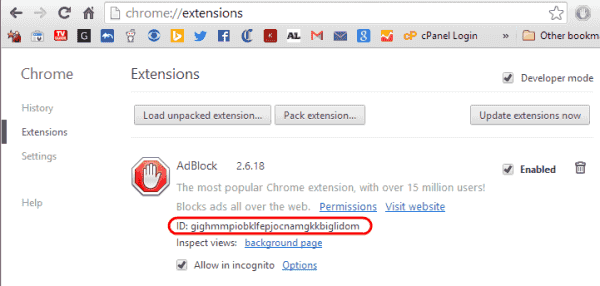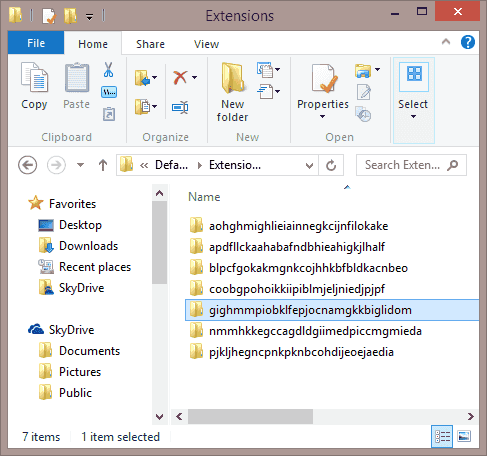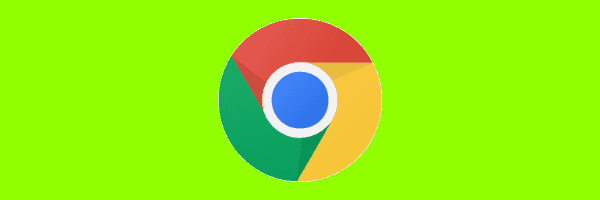
Om du besöker Chrome: // tillägg / skärm i din webbläsare i Google Chrome kan det hända att vissa tillägg inte kan stängas av eftersom alternativet "Enabled" är gråtonat och inte kan avmarkeras. Detta är vanligtvis kopplat till ett meddelande på förlängningen som säger "Denna tillägg hanteras och kan inte tas bort eller inaktiveras".
Dessa tillägg installeras normalt med andra program eller kan vara en del av adware. Även om du inte kan ta bort dessa tillägg genom att avmarkera rutan "Disabled" kan du göra det på ett annat sätt.
Ibland kan du helt enkelt ta bort programmet från "Kontrollpanel” > “program” > “Program och funktioner”. Om det inte fungerar för dig, följ dessa steg.
- Skriv "chrome: // extensions /"I adressfältet, tryck sedan på"Stiga på“.
- Kolla "utvecklarläge"Kryssrutan.
- Notera ID-numret för den förlängning du vill ta bort, placerad på "Extensions"Skärmen och stäng sedan Google Chrome.
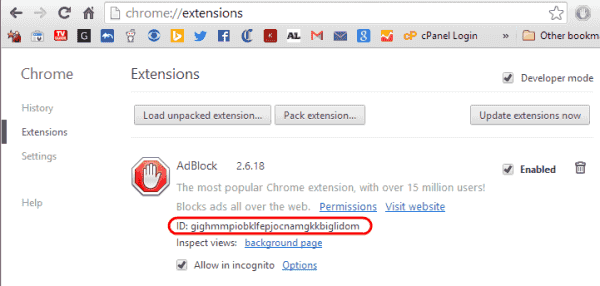
- Öppna Windows Explorer och välj "Visa dolda filer, mappar och enheter"Genom att välja"Organisera” > “Mapp- och sökalternativ” > “Se“.
- Navigera till :
- Windows - C: \ Användare \ ditt användarnamn \ Appdata \ Local \ Google \ Chrome \ Användardata \ Standard \ Extensions
- Mac OS -~ / Bibliotek / Application Support / Google / Chrome / Default
- Linux -~ / .Config / google-krom / Standard
- ChromeOS -/ Home / chronos /
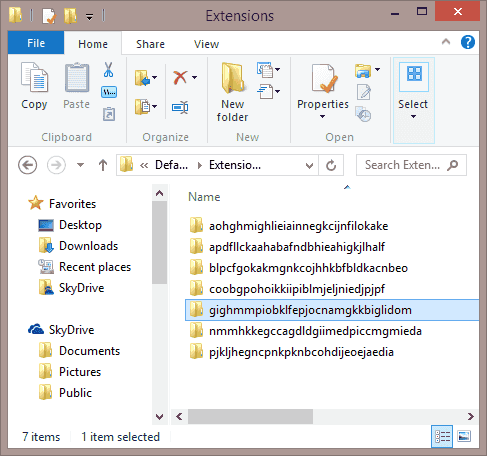
- Ta bort mappen som matchar ID-en på skärmen Chrome Extensions.
Öppna nu Google Chrome igen. Förlängningen ska vara helt borttagen.